Принятие контроля над центром управления
Долгое время я просто соглашался с тем, как программное обеспечение Stratasys Insight размещает несколько обработанных моделей в Центре управления. Только на недавнем тренинге я узнал подробности опций Центра управления.
Изменение порядка экземпляров
Моим первым уроком было научиться переупорядочивать экземпляры модели по своему вкусу. Как и многие, я бы щелкнул «Repack» или попытался переместить экземпляры по сетке, чтобы печатающая головка печаталась в строках и / или столбцах, вместо того, чтобы прыгать по всей сборке. В приведенном ниже примере мы видим копии одной детали на сетке. Каждому экземпляру присвоен номер. Цифры обозначают порядок печати печатающей головкой. В разделе «Сведения об упаковке» мы видим макет заказа сверху вниз.
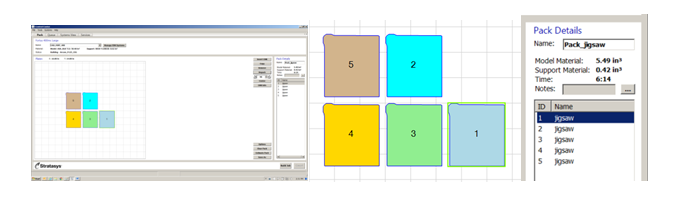
Мой оптимизированный порядок печати начинался с # 2, двигался влево до печати # 5, а затем двигался вниз до сборки # 4, # 3 и, наконец, # 1.
Чтобы изменить порядок этого пакета, мы будем работать в разделе «Сведения о пакете», щелкните левой кнопкой мыши номер идентификатора и перетащите его в нужное место. Это не изменит порядок экземпляров в сетке, но будет следовать порядку (ниже) в разделе «Сведения о пакете». Вы увидите, что это изменение порядка также сократило время на сборку.
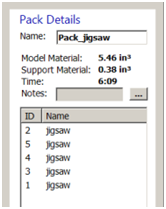
Источник первого экземпляра
Первый экземпляр и все копии будут автоматически центрированы на сетке. Нажмите «Параметры» и снимите флажок «Повторно упаковать модели в центре валика». Сняв этот флажок, нажмите «Переупаковать» и убедитесь, что макет экземпляров начинается в нижнем левом углу сетки.
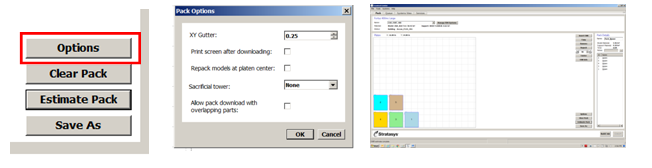
Заливка сетки
Допустим, мы хотим заполнить сетку, но не хотим менять порядок тридцати экземпляров.
Мы можем использовать эту функцию, чтобы помочь в группировке деталей в нашем файле CMB. В приведенном ниже примере я скопировал новый экземпляр, вручную переместил экземпляры по прямой и нажал «Сохранить как» (имя файла X). Оттуда я нажал «Очистить пакет». Наконец, я нажал «Insert CMB», чтобы добавить свою группу CMB ко всему CMB.

Важно отметить, что программное обеспечение запомнит порядок исходной группировки CMB и будет повторять этот порядок для остальных группировок CMB. Бывают случаи, когда это нежелательно, но вы все равно можете изменить порядок каждого экземпляра, даже если их сотни.
В приведенном выше завершенном примере печатающая головка будет начинаться слева от №1, а по завершении она сбрасывается на печать №2 слева направо. Чтобы исключить диагональное (воздушное) перемещение, мы можем установить угол поворота на 180. Это действие можно повторять по мере необходимости, чтобы уменьшить излишнее перемещение печатающей головки.
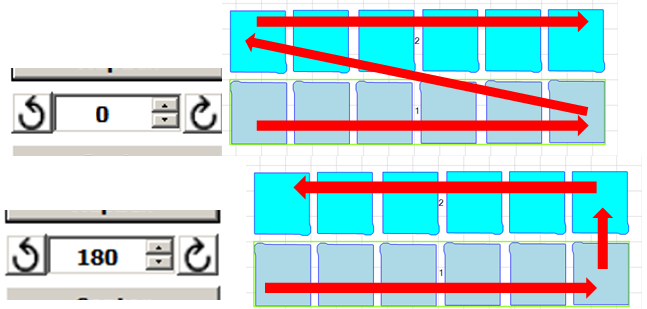
XY желоб
Еще одна очень полезная функция, которую можно найти в Insight, - это функция XY Gutter. Это относится к расстоянию вокруг каждого экземпляра. По умолчанию для Insight XY Gutter установлено значение 0,25 дюйма. Могут быть задания на печать, где вы хотите, чтобы копии располагались ближе или дальше. Ниже вы можете увидеть, как я установил XY Gutter на 0,75, чтобы увеличить наш зазор.
Я чаще всего использую эту функцию, когда пытаюсь втиснуть еще одну копию в пакет, поэтому я устанавливаю очень плотный желоб XY, чтобы вместить как можно больше моделей.
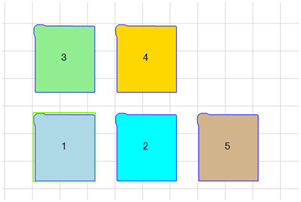
Жертвенная башня
Опция Жертвенной башни используется для улучшения качества деталей. Идея состоит в том, чтобы печатающая головка помещала все нити на башню и обеспечивала более четкую печать модели. Это необходимо при печати Nylon6. Лично я не использую это для других материалов, потому что это увеличивает время сборки. Есть три дополнительных варианта; Нет по умолчанию, поддержка сверху и полная высота.
Никто не будет ставить и строить башню. Верхняя часть опоры будет соответствовать высоте опорного фундамента, а полная высота построит башню до высоты самой высокой модели.
Я считаю, что полная высота наиболее полезна, когда мне приходится использовать башню.
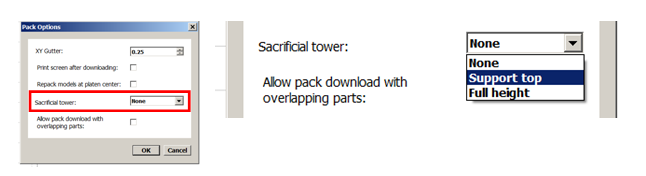
Дополнительные параметры
Последняя пара параметров, которые мы можем редактировать в Command Center, касается экрана печати и перекрывающихся частей. «Распечатать экран после загрузки» и «Разрешить загрузку пакета с перекрывающимися частями» - это две настройки, которым еще предстоит найти существенное применение. Создавая графику (снимки экрана), подобную той, что вы видите в этом посте, я просто использую свой экран печати на клавиатуре, что в конечном итоге оказывается быстрее, чем просмотр вариантов. Советы по разметке деталей вообще не кажутся хорошей идеей, и я не уверен, какое приложение можно использовать для этого. Я бы посоветовал не ставить галочку.
Хотя эти параметры позволяют нам редактировать наши задания на печать, я все же считаю, что возможность «Изменить порядок» - отличная функция. Это поможет отвлечься от сборок и избавиться от вопросов о том, почему печатающая головка находится повсюду. Со временем Stratasys может превратить «Repack» в нечто большее, чем просто центральный инструмент, и включить опцию «ряд / столбец». На данный момент нам нужно будет щелкнуть левой кнопкой мыши и перетащить сведения о пакете.
Теги:Центр управления, Программное обеспечение Insight, Сведения о пакете, Stratasys
3D печать
- Преимущества стеклянных кроватей для 3D-печати
- Возьмите под свой контроль обоюдоострый меч SaaS
- Убивает ли облако рабочие места в центре обработки данных?
- Устранение уязвимостей безопасности промышленного Интернета вещей
- За кулисами:ферма 3D-печати Markforged
- Основы электрических панелей управления
- Роль HMI в мониторинге энергии
- Edge теперь в центре событий
- Основы применения электрогидравлических клапанов
- 5 основных преимуществ беспроводного управления краном



